电脑与显示屏怎么接线
更新时间:2024-02-27 11:58:46作者:xiaoliu
如今电脑已经成为我们生活中不可或缺的一部分,而在我们使用电脑时,显示器则是我们与电脑交互的重要工具。对于一些电脑初学者来说,可能会对电脑主机与显示器的连接方法感到困惑。究竟应该如何正确接线呢?接下来我们将为大家详细介绍电脑主机与显示器的连接方法,希望能为大家带来一些帮助。
具体步骤:
1.第一步,我们先在显示器上接上VGA线。接上后要把后面的两个螺丝固定。固定主要是担心在移时造成连接线脱落。(注意VGA线的接口是梯形,接上时要注意,反过来是接不上去的。)如图:



2.然后把VGA线的另一端接电脑主机,如图:


3.接下来给显示器接上电源线,(注意只是和显示器想连。电源线另一端先别接上插座,等所有连接完成后再通电。)如图:

4.接下来我们给主机接上鼠标,如图:


5.接下把键盘也连接上。(注意,绿色的是鼠标,紫色的是键盘。同时注意鼠标和键盘插头内部针脚要和接口内针孔的位置对准才能插入。)如图:

6.再接下来,我们把网线一端接电脑主机的RJ45接口。然后另一端接交换机或路由器或调制解调器。


7.接下来,我们把主机的电源线接上,如图:

8.接下来就可以把主机和显示器的电源插头接上插座给主机和显示器通电了。就可以正常开机与使用了。
以上就是电脑与显示屏如何连接的全部内容,如果你碰到类似情况,请参照本文的方法进行处理,希望对大家有所帮助。
- 上一篇: wps怎么一键求和
- 下一篇: 微信怎样设置指纹支付密码
电脑与显示屏怎么接线相关教程
-
 电脑与投影仪连接显示无信号
电脑与投影仪连接显示无信号2024-02-23
-
 电脑主机显示器连接线怎么插
电脑主机显示器连接线怎么插2024-03-01
-
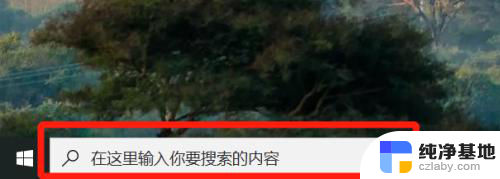 电脑显卡怎么连接显示器
电脑显卡怎么连接显示器2024-01-23
-
 笔记本电脑怎么连接电脑显示屏幕
笔记本电脑怎么连接电脑显示屏幕2024-04-22
电脑教程推荐
- 1 搜狗输入法怎样删除记忆
- 2 excel加密怎么解除忘记密码
- 3 两台电脑建立局域网共享打印机
- 4 怎么改wifi名字和密码
- 5 word页脚首页不用页码
- 6 word中对齐方式有哪五种
- 7 华为电脑如何分区硬盘分区
- 8 电脑无法启动怎么处理
- 9 怎么查看运行中的程序
- 10 蓝牙耳机没有声音怎么搞